Salut à vous !
Pas de nouvelle, bonnes nouvelles comme on dit ! Le manque d'infos sur le blog ces derniers temps vient du temps passé sur Salut à Toi, qui nous arrive dans une version 0.3.0.
Vraiment beaucoup de nouveautés dans cette version, la 0.2 datant de plus d'un an. Si vous suivez le blog, vous avez pu voir certaines comme la radio collective, l'envoi de tube par XMPP, Primitivus qui devient modal, le passage de tout le project en AGPL v3 ou l'amélioration du microblogage par groupes. D'autres sont encore à l'état d'embryon comme le nouveau frontal « Bellaciao », qui est basé sur Qt, ou le jeu de quiz. Cette version a vu également l'arrivée d'un nouveau site, et divers autres ajouts plus ou moins importants. Je ne vais pas revenir en détails sur tout cela, il y a déjà eu des billets pour la plupart des fonctionnalités citées. Les instructions d'installation se trouvent tout en bas.
Parlons plutôt de la nouvelle démo en ligne qui accompagne cette sortie. Vous pourrez la trouver sur http://www.libervia.org, et il vous suffira de cliquer sur « register » (la version française n'est pas encore disponible) pour créer facilement un compte. Ce compte est associé à une adresse Jabber (un Jabber Id ou jid) qui vous permettra de communiquer avec le reste du monde. N'hésitez pas à rejoindre le salon de SàT (menu « Groups / join room » puis laisser l'adresse par défaut qui est celle du salon: sat@chat.jabberfr.org) pour poser vos questions ou discuter du projet.
Interface web
Cette démo permet principalement de tester l'interface web.
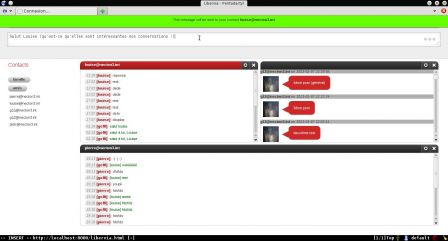
Vous pouvez ajouter les composants (widgets) comme désiré par glisser/déposer. Ainsi en déplaçant le nom d'un groupe (bon bien sûr il vous faudra quelques contacts dans votre liste ;) ) vers le centre, vous créez un panneau avec les microblogs de ce groupe. Si vous faites de même avec un contact, vous entamez une discussion. Faites glisser le titre « Contact » de la même manière, et vous aurez un panneau avec tous les microblogs, de tous les groupes. Dans le futur, il devrait être possible de sauvegarder la mise en page pour la retrouver facilement au besoin.
Pour envoyer un message dans une discussion, vous devez cliquer sur la discussion (la barre de titre devient alors rouge, comme pour Louise dans la capture ci-dessus). Quand vous tapez un message, un bandeau vert vous confirme que vous discutez avec une personne ou un salon.
Si vous voulez désélectionner la fenêtre, vous pouvez soit cliquer sur une autre, soit cliquer sur la bandeau gris en dessous de la barre de saisie (c'est la zone de statut). Si vous entrez un texte sans fenêtre sélectionnée, ce sera votre message de statut.
Pour le microblogage par groupe, entrez le groupe à qui vous voulez envoyer un message en écrivant sous la forme « @groupe: message ». Par exemple « @amis: Salut à Vous ! ». Un message sous la forme « @@: salut à tous » sera public (y compris pour des gens non inscrits, cf ci-dessous). Notez le bandeau qui s'affiche en bleu pour un message de groupe, et en rouge pour dire « attention, ce message sera public, y compris pour des personnes que vous ne connaissez pas ».
Vous pouvez également tester la radio collective ou le jeu de tarot (en espérant qu'il fonctionne correctement).
microblogage public
la page de messages publics se trouve à l'adresse http://www.libervia.org/blog/pseudo (par exemple: http://www.libervia.org/blog/goffi). Ici vous trouverez les microbillets ouverts (ceux écrits sous la forme « @@: message ») de la personne, un peu à la manière d'un identi.ca ou d'un Twitter. Cette page est pour le moment très basique, il va sans dire qu'elle s'étoffera un peu avec l'âge.
utilisation avec un client courriel (MUA)
Comme déjà évoqué précédemment, vous pouvez utiliser un logiciel de courriel tel que Thunderbird, KMail ou Mutt pour vous connecter à SàT.
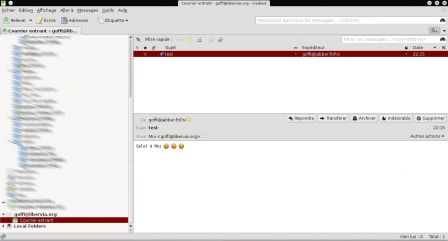
Pour le moment c'est encore relativement basique (il n'est pas encore possible de créer des dossiers avec IMAP, le compte doit être connecté pendant la consultation, pas d'envoi sur le réseau de courriel traditionnel), mais cela devrait s'améliorer progressivement pour arriver à un serveur de courriel complet.
Cette fonctionnalité ouvre la voie à beaucoup d'expérimentations via les transport XMPP ou des projets tels que Weboob. Grâce à elle, on peut par exemple envoyer des messages via KMail sur IRC, SIP ou SMS (via les transports de Spectrum entre autres). Couplé à Weboob (via une passerelle XMPP que j'ai en projet), on pourra envoyer des messages vers des sites comme DLFP .
On peut envisager des renvois « intelligents »: ça ne vous énerve jamais de recevoir des notifications de messages pour un site, et de devoir vous y connecter via un butineur pour le lire et/ou y répondre ? Il sera tout à fait possible d'automatiser la chose pour tout faire directement depuis votre lecteur de courriel favori.
J'ai d'autres idées en tête, qui devraient venir petit à petit.
Pour configurer, il faut indiquer votre jid (de la forme pseudo@libervia.org) comme adresse courriel, les serveurs IMAP et SMTP à mettre sont www.libervia.org (pour les 2) et les ports respectifs sont 10143 et 10125. Pour le moment, il faut que vous soyez connecté sur l'interface web pour pouvoir consulter avec le lecteur de courriel, inconvénient bien évidemment temporaire. Autre problème: vous ne pouvez pas encore créer de dossier IMAP, aussi il vous faudra enregistrer les messages/brouillons et autres modèles localement (sous Thunderbird, dans les paramètres de votre compte, il faut tout mettre à « Local Folders » dans « Copies et dossiers »).
Une fois la configuration faite, vous pouvez tester avec un contact Jabber: demandez lui de vous envoyer un message normal (les messages avec un sujet) avec - par exemple - Psi ou Gajim, et répondez lui via votre client courriel :)
Installation
L'installation devrait être très facile (pour les GNU/Linuxiens: le multi-plateformes n'est pas encore géré; tout vient à point à qui sait attendre ;) ), le projet étant sur pypi. Ainsi un simple « pip install sat » (en root) devrait suffire. Si vous êtes sur Arch, un paquet dédié a déjà été fait (merci à Link Mauve). Sous une Debian fraîche, les instructions suivantes devraient permettre l'installation (à faire en root):
#apt-get install python-pip python-dev
#pip install sat
Une fois SàT installé, vous pouvez le lancer (en tapant « sat »), puis utiliser l'interface console (en tapant « primitivus »). Pour utiliser Wix, vous devez installer les médias comme indiqué sur le wiki. Et n'oubliez pas qu'il y a désormais un site avec les liens/captures qui vont bien: http://sat.goffi.org
Bon je crois que ce billet est suffisamment long, à bientôt...
Goffi